
從來沒在網路 上,發表過開箱文的我,一看到了居易Vigor 台 灣粉絲團上的開箱活動馬上就報名了。因為最大獎就是居易科技的新產品。問題是…新產品是什麼?看到條件中有寫,熟2920,我想應該是同級產品吧?
我唯一符合的條件,大概就是對2920勉強熟悉。雖說我一個人用,直接丟著它的負載平衡跟VLAN不管。不過這次的獎品太誘人,粉絲團人又多到 令我充滿了希望,最重要的是,大家一致認為:「由門神來開就好了~」,只有我一個人報名的機率實在很高。於是在我報名後不久,家裡便出現了一個偽裝過 後的箱子。

▲一開始看到居易寄來箱子,心情超緊張的,因為居易還沒跟我說裡面是什麼
先來拍一下外盒吧!有些字比較小。

▲正面:長的跟2920 系列超像,但眼尖的網友,應該看的出多了什麼

▲腳底:寫明了包裝內容物。記得買的時候要核對喔~

▲頭頂:用圖片標示連接埠,及2925與2925n的差異
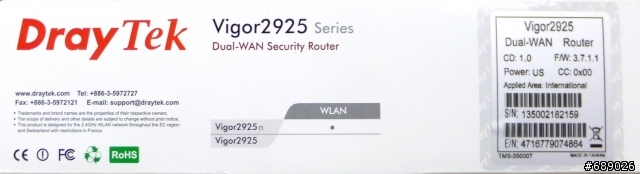
▲左邊:有售後服務訊息,並貼上標示內含機種版本的貼紙
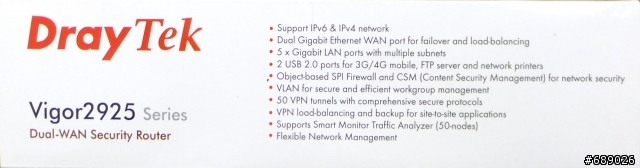
▲右邊:寫明了機種、功能特色
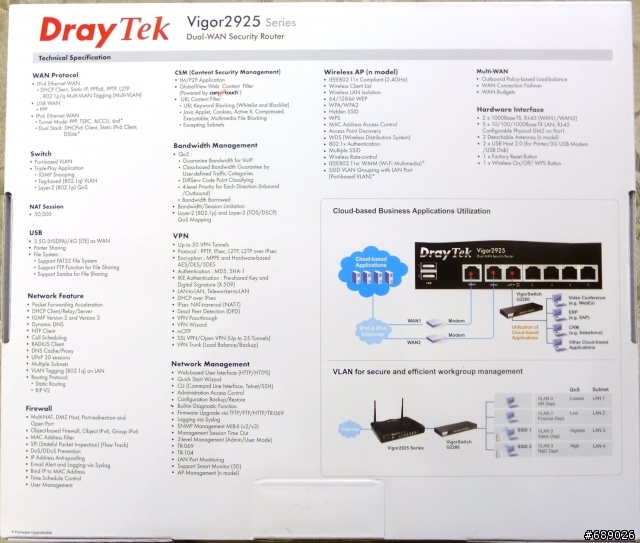
▲背面:完整規格清單
打開箱子,可以看到客戶借測清單上,有根可疑的東西,後面再介紹。本體是在借測清單下方。

配件合照。裡面的東西就不用介紹了吧?
鏘鏘!!!DrayTek Vigor 2925

與2920系列相比,USB port從一個變成兩個,WAN1 port升級成了GigaBit LAN,而且LAN port 也變為5個了!
剛剛提到的,可疑的東西


它是USB溫度計。雖說是選購品,但盒子上沒標,倒是出乎意料。有些無散熱孔的弱電箱或非開放式的擺放空間,還蠻需要的。也許2925自己不太怕熱,但隔壁的 小烏龜就未必了。
先放定位吧!
嗯…
120cm左右的鍵盤架,才擺3台就這麼擠

▲由左至右,分別是VDSL modem, Vigor 2925, Vigor 2920n
接下來還是趕快登入操作吧!
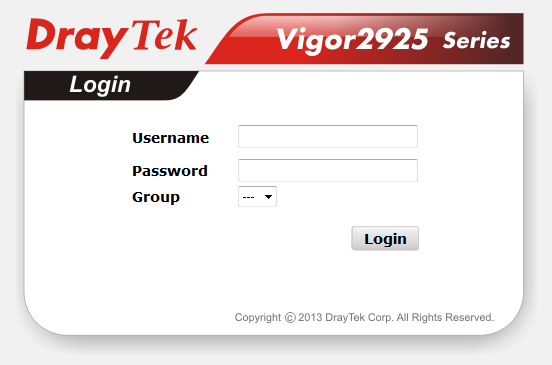
全新風格的登入畫面
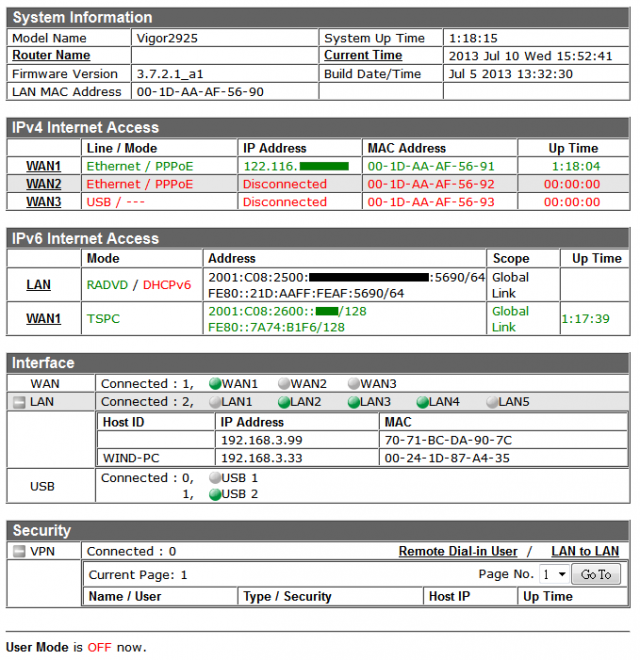
登入後首先出現的畫面
與2920不同,登入後首先出先的是Dashboard

這個面板超精致
除了那個不能戳的Factory Reset以外,其它圖示都是有指示作用的
不但燈號跟實際的前面板相同,連USB及網路線插入都有指示
那個WAN1亮橘燈,倒不是出問題
而是我的VDSL modem LAN port,很不幸的只有100Mbps 速率,因此它只能亮橘燈而己
不過USB port 倒是不管插什麼東西,都是亮綠色(當然,我是沒試過沒USB 風扇之類的啦~)
只是…這個面板做的這麼擬真,我實在忍不住很想把網路線往螢幕嘟上去…
也許有人會質疑這個面板的作用何在?
嗯…若是把2925放在弱電箱或比較害羞不給人看的機櫃時,就會知道它哪裡好用了~

右手邊的Quick Access 很方便,雖然我還是會很直覺的從左邊的的選單一層一層的拉
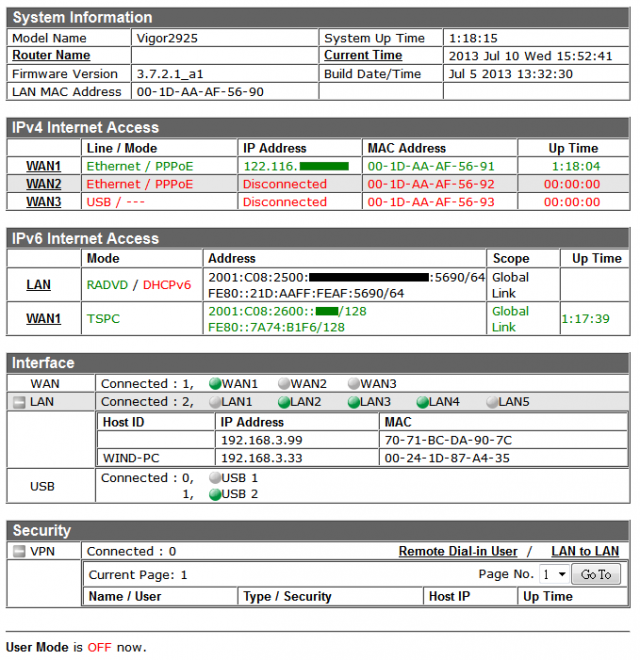
中間這些網路資訊很好用,有底線的就可以按,有+號的就可以展開
這時我還沒設定VPN所以展開後沒東西
在看到設定錯誤時,直接點進去設定,相當便捷
有用慣居易產品的話,左邊的選單,應該仍然很熟悉吧?
由於2925功能過於強大,以下就以家用或SOHO 應用設定來介紹
先看這排
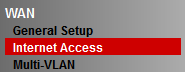
第一跟第三項,在50人以下環境,用到的機會比較小
直接來看第二項
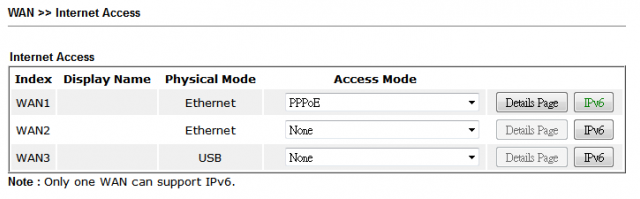
接兩條網路做負載平衡,或純綷要用來切換固定IP、非固定IP時,要注意只有一個WAN能使用IPv6
作用中的IPv6設定鈕,字體會呈綠色
當只需要一個WAN時,WAN1與WAN2皆為Gigabit port
而我這邊測得結果,速度上也無差異
因此擇一使用即可
下面先來看較為常用的設定
以WAN1 PPPoE播接Hinet非固定制之1固定IP為例
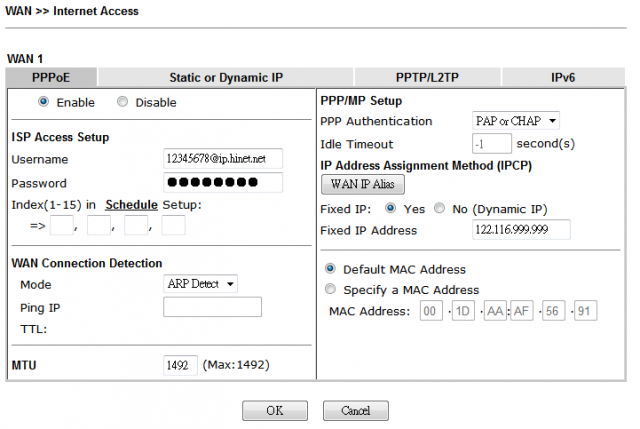
只要設定帳號跟密碼即可
MTU 值,網上路爭議很多,不管是預設值1442還是最大值1492,按自己認為有效率的值輸入即可
Fixed IP 我雖然有設定,但我也不知道有什麼好處,這邊建議還是不設定,PPPoE時自動取得即可
別忘了,剛才還有個綠色的IPv6按鈕可以按
IPv6可以設定的種類還蠻多的
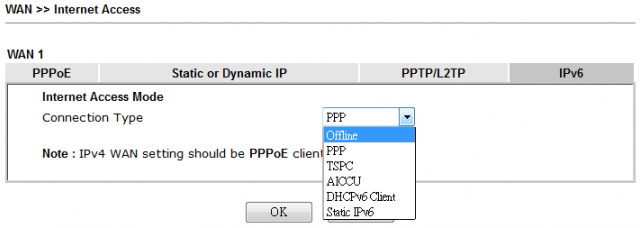
台灣一般家用時,IPv6最主要的功能,為加速Google服務的速度
Gmail, YouTube, Android Play Store
以此為目的的話,目前測得速度快,而且可以24小時不間斷使用的,有Hinet IPv6 Dual Stack試用跟中研院的IPv6 Tunnel Broker
若是只用Google服務及Facebook,中研院是首選
若是還要連其它國外IPv6網站,則是建議申請Hinet IPv6 Dual Stack試用
用於DualStack時,要選PPP
要用TunnelBroker時,則是選TSPC
為了測試Hinet IPv6 Dual Stack試用,我跑去營運處遞申請書
沒想到早上申請,晚上就開通了
但若是貴府或貴司的PoE或DSL設備,不支援IPv6,要等施工人員來府上更換設備喔
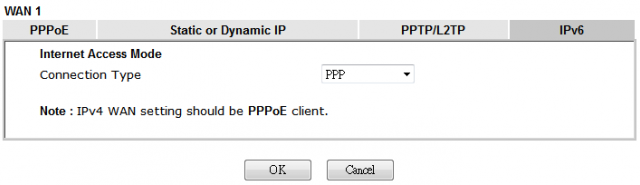
由於Dual Stack 是透過PPPoE取得v6位址的
因此選了PPP之後,按下確定,之後再設定LAN就行了
真的不用做其它設定
中研院Tunnel Broker則是上http://tb2.ipv6.ascc.net/ 申請帳密後,做以下設定
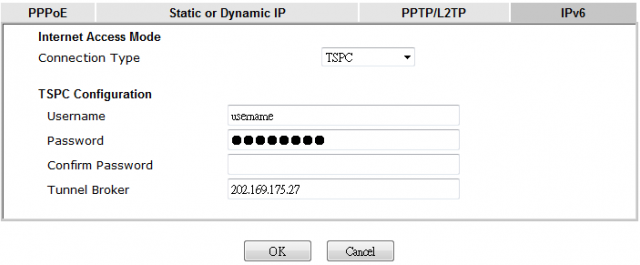
其中特別要注意的是,Tunnel Broker 要輸入的不是域名網址 http://tb2.ipv6.ascc.net/ ,而是IPv4位址
這邊若是錯了,會連不上的
WAN設定好了,接著來看LAN
其它部份,會用到的人應該都會設定,這邊只看General Setup
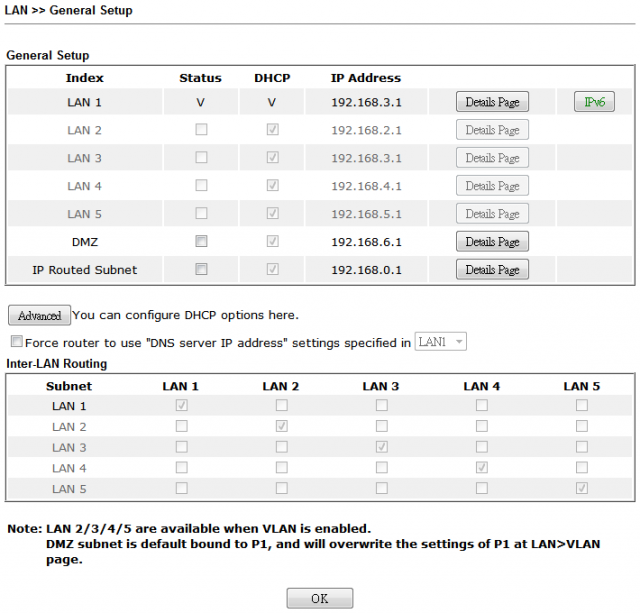
一般來說,LAN沒什麼好設定的,最多設定一下DNS
會用到VLAN人,大概也都會設定
所以若非特殊需求,這時當然是往IPv6給它點下去
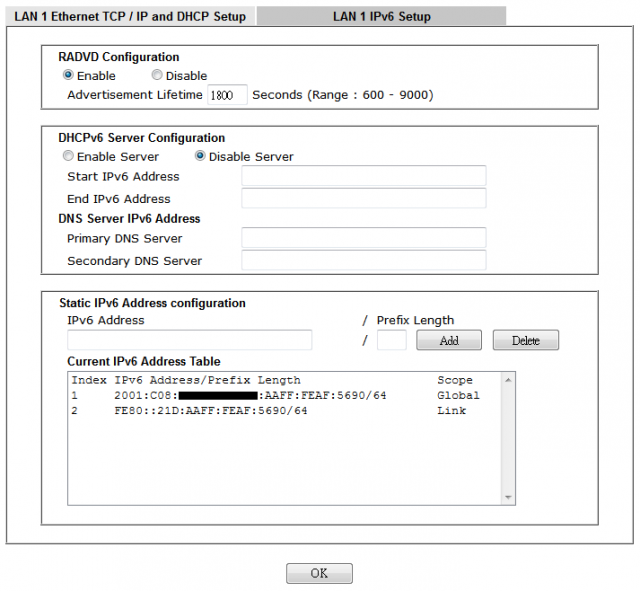
RADVD是網路設定自動配置
由於打開後,分配的IPv6位置,是合著Client端的MAC位置算出來的,比較不會過於規律好猜
畢竟IPv6已經不需要透過NAT,只要有Global位置,即可直接存取,要小心一點
所以這邊我們打開RADVD而不使用DHCPv6
不過…我的Win7好像一點都沒打算從由RADVD取得IPv6的DNS
雖說若是Hinet與Google的IPv4 DNS似乎也是可以反解出IPv6的IP位置
試了Firefox跟Chrome也很正常
但…要是心理覺的怪怪的,就從作業系統手動設定吧!
目前因為某些私人原因,我暫時只能寫到這裡
對無線效能要求比較高的使用者,建議買不含WiFi的版本
搭配11AC的AP,是比較快速且划算的選擇喔~
至於QoS效能的話,我有先試,只是我覺的還可以更快,所以就先不公佈數據
我只能偷偷的說QoS搭配100M網路、P2P(含加密)、IPv6可以期待
至少的至少,絕對不會只有50M
NAT數據,則等電腦設備夠快的網友測囉~
--------------------------------------------------
2013/8/2
個人比較習歡測實際環境
畢竟我家也有一台NAT破600Mbps,但是跑eMule會變慢的“ip分享器“
速度先生就湊合著看吧!(3.7.2.1RC3)
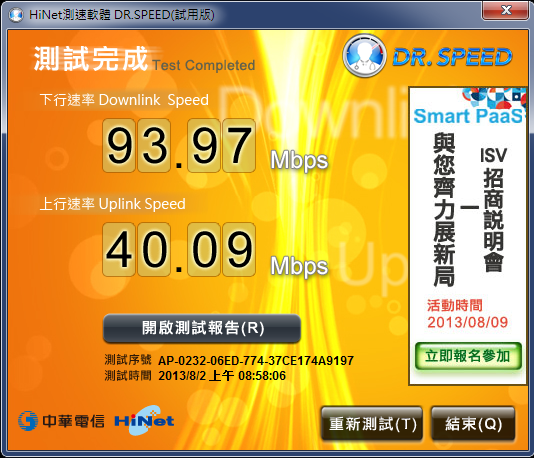
ping 了一下,延遲時間跟原本電腦直接接VDSL modem,平均大概差1ms左右
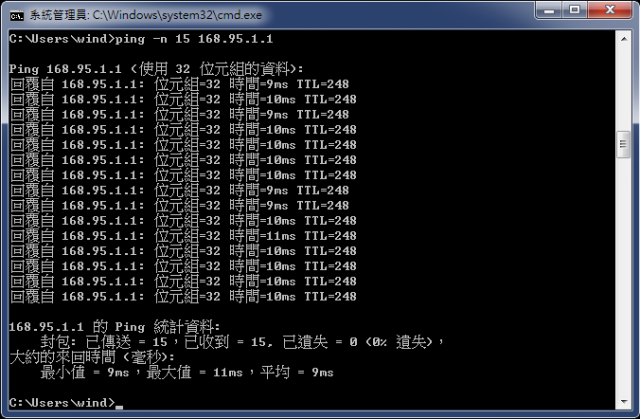
另外
IPv6 LAN RADVD也不會再廣播MTU=1500了
我個人使用MTU=1280
現在奇摩開心瀏覽(單指速度,內容因人而異)
用火狐的app.telemetry Page Speed Monitor 13.0.3.1
測奇摩的總開啟時間如下(我有開adblock plus 自然是快一點)































































































